نحوه صادرات به عنوان MP4 در IMovie

ویدیوها در iMovie در MOV ذخیره می شوند. انحصاری اپل، این فرمت در سطح جهانی سازگار نیست. اگر می خواهید ویدیوهای خود را به mp4 تبدیل کنید، باید این کار را انجام دهید
بسیاری از افراد هنگام پرداخت قبض 3G / 4G "مبهوت" شدند . فقط به دلیل ذهنی ، به گشت و گذار تصادفی در وب ، گوش دادن به موسیقی ، تماشای فیلم با داده های تلفن همراه بدون حتی دانستن آن توجه نکردید.
برای اینکه در چنین شرایطی قرار نگیرید ، روش های زیادی وجود دارد مانند: مکان را خاموش کنید ، بروزرسانی های برنامه را خاموش کنید ، از بارگیری عکس از طریق ایمیل یا جلوگیری از پخش خودکار فیلم در فیس بوک جلوگیری کنید ...
به خصوص در iOS 13 همچنین برای خاموش کردن کلیه ارتباطات پس زمینه ، حالت داده کم کم دیگری نیز دارد (حالت داده کم) ، و به برنامه های دیگر احتیاج دارد. به ظرفیت نامحدود شبکه وصل شوید.
دسترسی به تنظیمات (تنظیمات) ، روی موبایل (تلفن همراه) کلیک کنید . در اینجا ، در کنار گزینه های Cellular Data گزینه ها را کلیک کنید ، سپس برای فعال کردن این ویژگی ، در پایین سمت راست حالت لغزنده را بکشید.
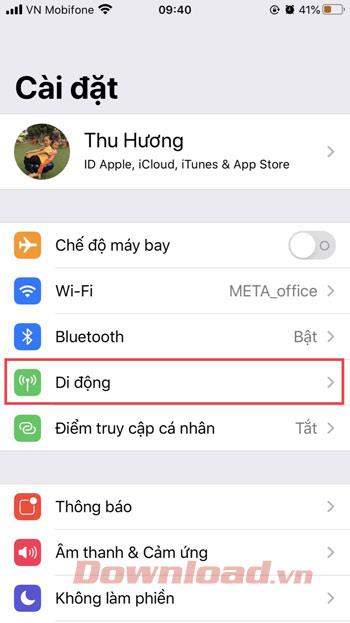
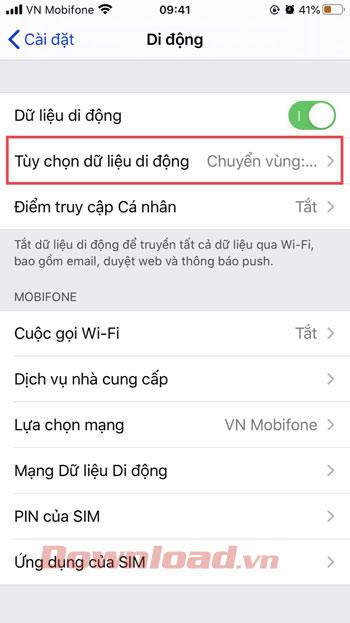
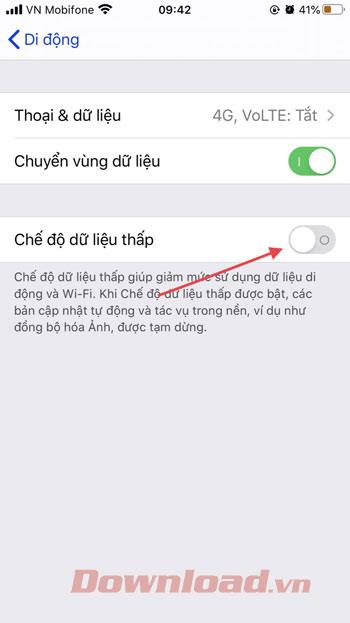
حالت داده پایین در شبکه های Wifi نیز کار می کند ، اما همه شبکه های Wifi از این ویژگی پشتیبانی نمی کنند. برای بررسی اینکه شبکه Wifi شما از آن پشتیبانی می کند ، کافیست تنظیمات (تنظیمات) را باز کنید ، Wi-Fi را انتخاب کنید .
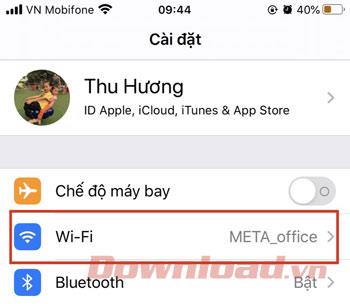
شبکه Wifi را که می خواهید حالت Low Data Mode را فعال کنید پیدا کنید ، سپس بر روی دکمه i در کنار شبکه Wifi کلیک کنید .
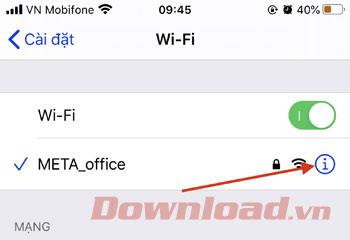
در مرحله بعد ، برای فعال کردن این ویژگی ، نوار لغزنده را در حالت پایین داده در سمت راست بکشید.
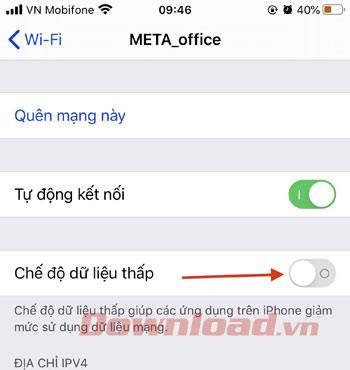
برای آیفون هایی که از iOS 12 و بالاتر استفاده می کنند ، می توانید به 10 نکته در مورد ذخیره اطلاعات 3G / 4G زیر مراجعه کنید:
به طور پیش فرض ، App Store به شما امکان می دهد تا برنامه ها را به صورت خودکار بروزرسانی کنید ، از این که کاربران مجبور نیستند به صورت دستی آنها را به روز کنند. اما به همین دلیل است که داده های 3G شما مصرف می شود ، زیرا این گزینه را دارد که داده های شبکه تلفن همراه را به طور خودکار بتواند به روزرسانی های برنامه را بارگیری کند. بنابراین باید آن گزینه را غیرفعال کنید:
به تنظیمات بروید ، سپس روی iTunes و فروشگاه App کلیک کنید . سپس نوار لغزنده را در کنار Use Cellular Data به سمت چپ بکشید تا آن را خاموش کنید. یا بخش Updates ها را در بارگیری خودکار خاموش کنید .

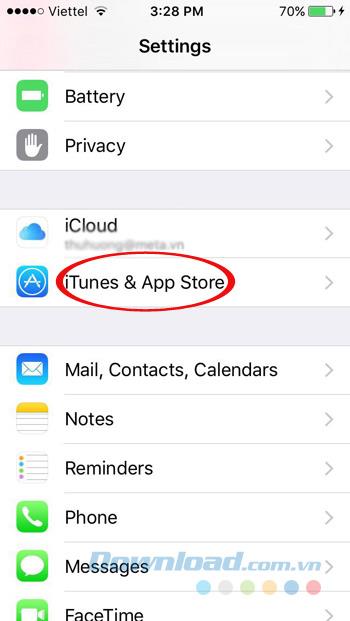
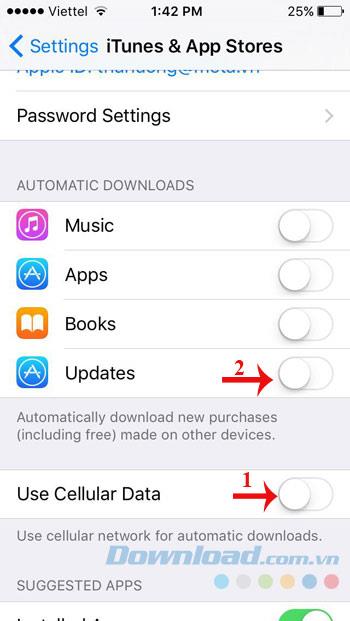
IOS 9 و بالاتر ویژگی Wi-Fi Assist را اضافه می کند ، هنگامی که شبکه Wi-Fi ضعیف است ، به طور خودکار به داده های تلفن همراه تغییر می کند. مطمئناً هیچ توجهی نخواهد شد ، بنابراین شما متوجه نمی شوید که هنوز نسبت به تماشای فیلم ، بارگیری برنامه ها ، بازی کردن ، تماشای یوتیوب بی تفاوت هستید ، این "مقصر" است که باعث می شود هنگام نوار "تحریف" شوید . قبض 3G را پرداخت کنید.
برای خاموش کردن این حالت ، به تنظیمات -> Cellular بروید. سپس ، به پایین بروید ، دکمه Wi-Fi Assist را خاموش کنید .
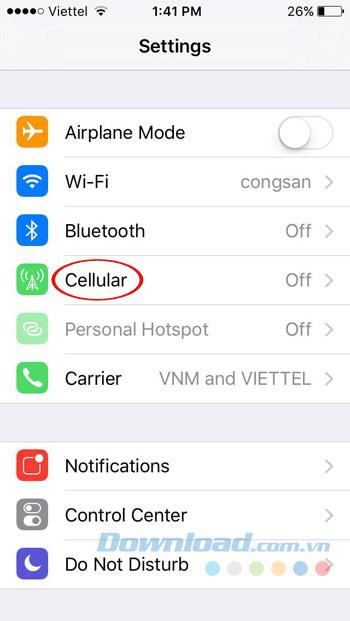
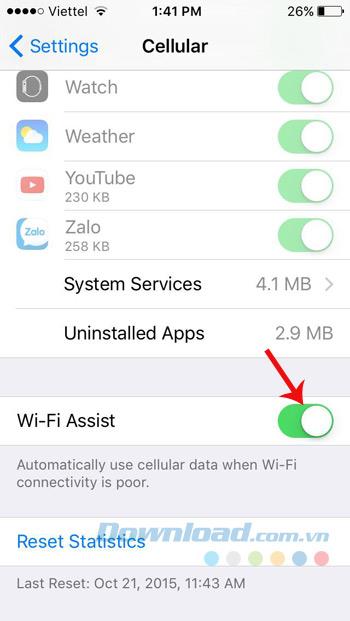
بارگیری خودکار تصاویر در برنامه Mail نیز یکی از دلایل مصرف داده 3G شما است. بنابراین آن را خاموش کنید: به تنظیمات> نامه ، مخاطبین ، تقویم ها بروید. سپس به پایین بروید و بخش Load Remote Images را خاموش کنید .
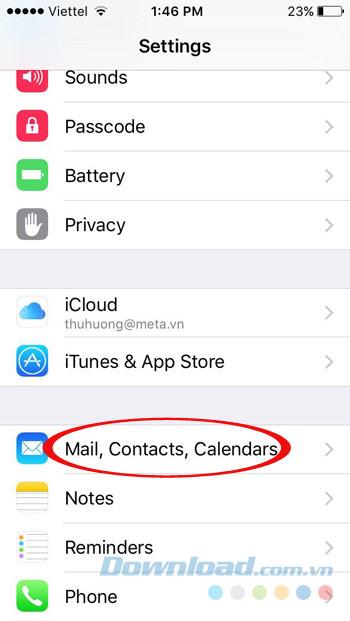
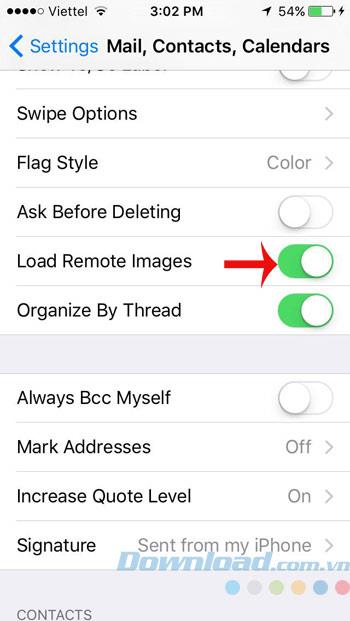
در حال حاضر بسیاری از برنامه های کاربردی وجود دارد که درخواست استفاده از مکان ، مانند Google Maps ، Uber ، GrabTaxi یا Swarm را دارند . در اصل ، تلفن از شبکه 3G استفاده می کند تا مکان را با دقت بیشتری مشخص کند ، آنها مقدار زیادی از ظرفیت 3G شما را برای این موقعیت یابی مصرف می کنند. غیرفعال کردن آنها توسط: دسترسی به تنظیمات -> حریم خصوصی -> خدمات موقعیت مکانی.

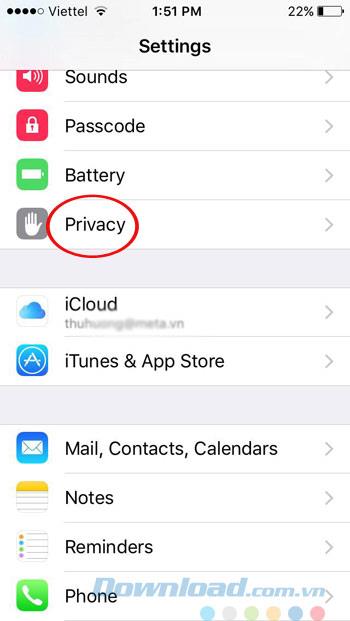
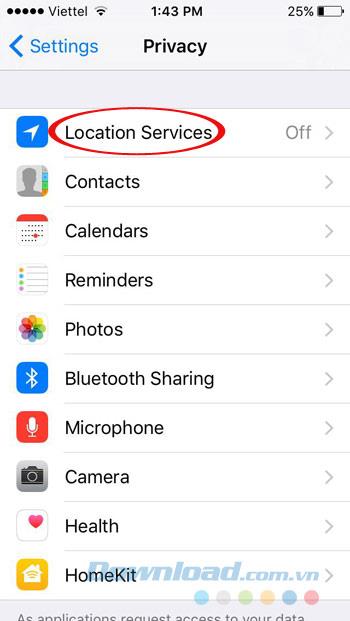
برای خاموش کردن موقعیت یابی ، نوار لغزنده را در کنار خدمات موقعیت مکانی به سمت چپ بکشید. اگر هنوز هم می خواهید به برخی برنامه ها اجازه دهید از ویژگی موقعیت مکانی استفاده کنند ، سپس روی هر برنامه کلیک کنید ، هرگز را تیک بزنید. علاوه بر صرفه جویی در داده های 3G ، این همچنین به صرفه جویی در مصرف باتری برای دستگاه شما کمک می کند.
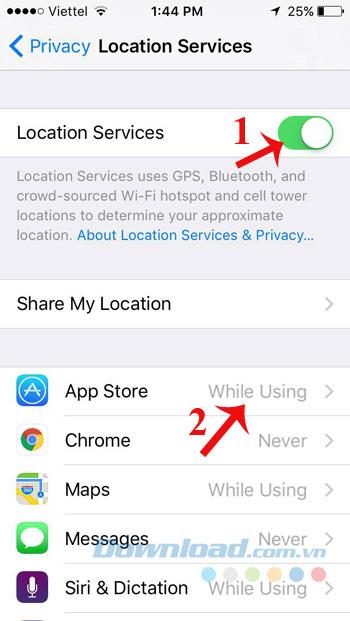
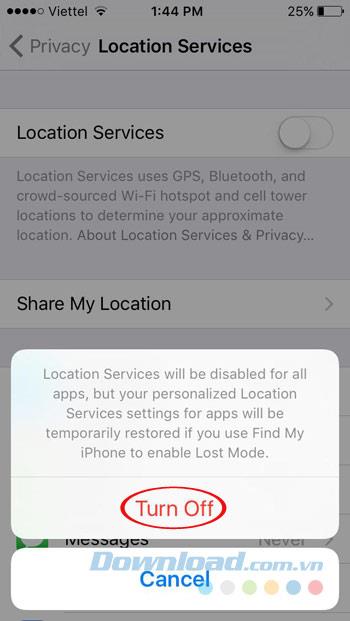
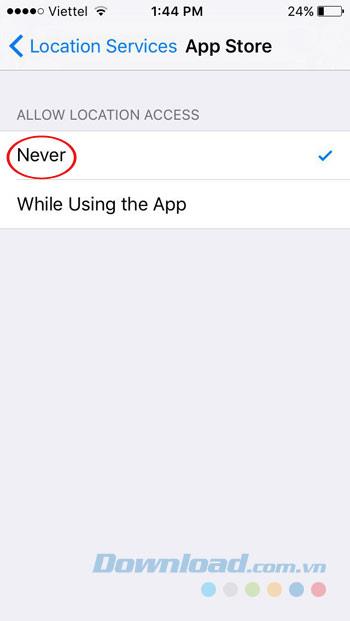
ویژگی تازه کردن برنامه پس زمینه به برخی از برنامه ها کمک می کند تا به طور خودکار اطلاعات را به روز کنند و در هنگام اجرا در پس زمینه ، اطلاعات را به روز کنند. برنامه پست الکترونیکی، آب و هوا، سهام، برنامه های چت، شبکه های اجتماعی، تقویم، اطلاعات روز به طور منظم، و بنابراین آنها ظرفیت 3G خود را مصرف می کند. بنابراین بهتر است این کار را با موارد زیر خاموش کنید:
به تنظیمات -> عمومی -> برنامه تازه کردن برنامه بروید. سپس اسلایدر Background Background Refresh را به سمت چپ بکشید تا آن را خاموش کنید. اگر می خواهید به برخی برنامه ها اجازه دهید ، فقط کشویی را در کنار آن برنامه بکشید.
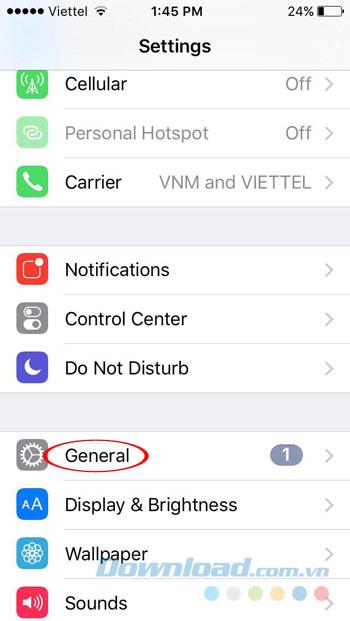
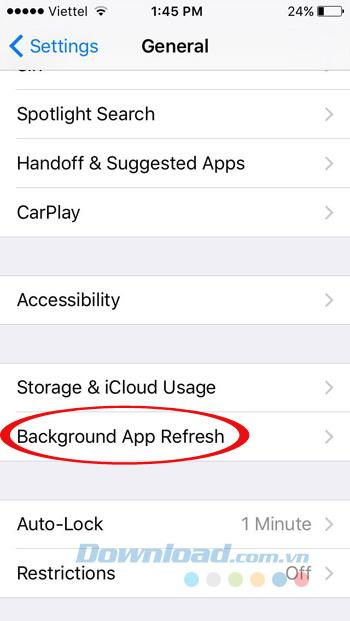
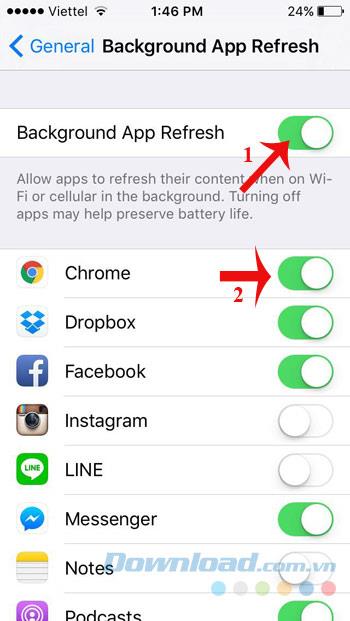
برخی از برنامه های کاربردی مانند WhatsApp ، PowerPoint ، Word ، Excel یا Safari اغلب داده ها را به iCloud Drive ذخیره و تبدیل می کنند. اما مسئله این است که آنها احتمالاً از 3G بهره می گیرند تا فرایند تهیه نسخه پشتیبان از داده ها در ابر را شروع کنند ، بنابراین بهتر است این کار را با استفاده از این موارد خاموش کنید:
به تنظیمات -> iCloud -> iCloud Drive بروید . سپس به پایین بروید تا گزینه Cellular Data را بیابید و خاموش کنید.
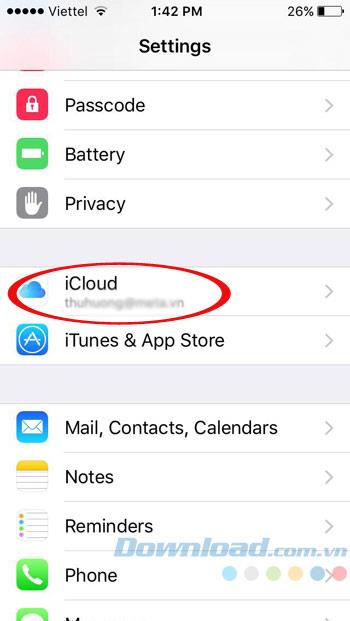
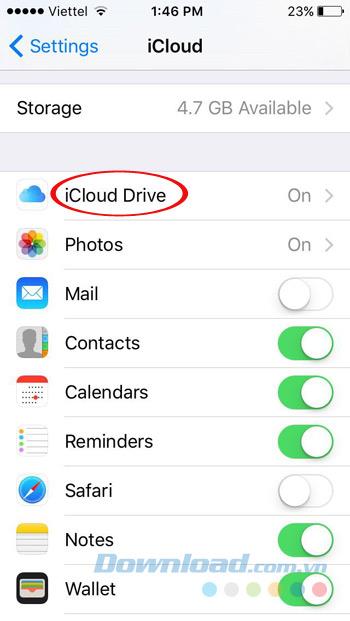
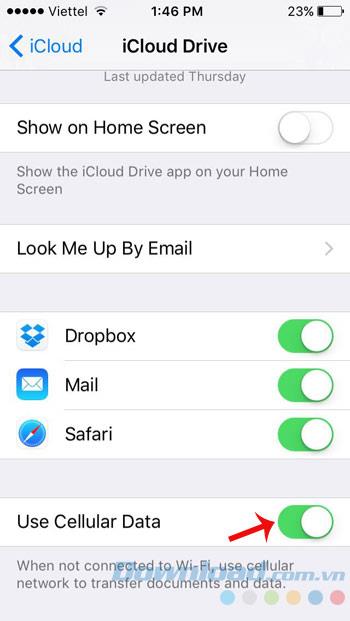
اخیراً ، فیس بوک از ویژگی ویدیوی پخش خودکار پشتیبانی می کند ، این ویژگی برای کمک به عدم نیاز به کلیک و تماشای آن بسیار مناسب است. با این حال ، اگر از 3G برای گشت و گذار در فیس بوک استفاده می کنید ، مقصر هستند که مقدار زیادی از ظرفیت 3G شما را مصرف می کنند. بنابراین ویژگی ویدیوی پخش خودکار را توسط:
برنامه Facebook را باز کنید ، در گوشه پایین سمت راست صفحه روی More کلیک کنید . سپس ، برای یافتن کلیک کرده و روی تنظیمات -> تنظیمات حساب کلیک کنید.
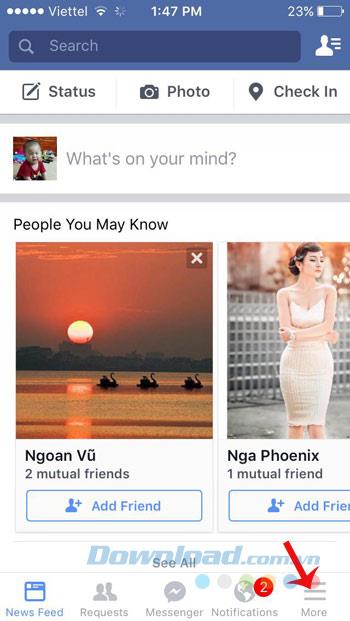
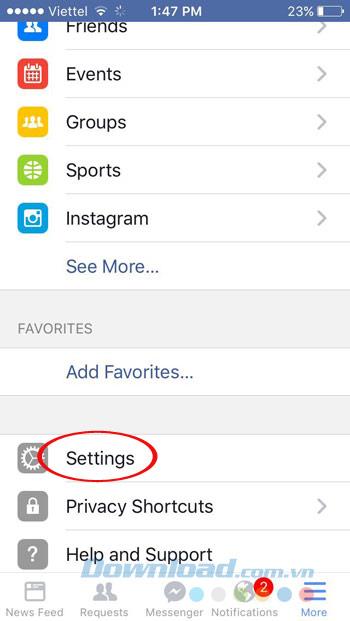
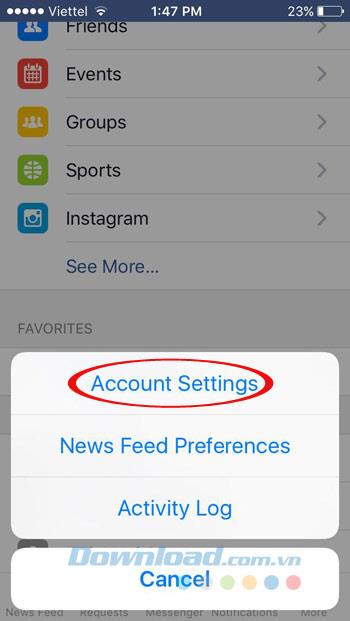
به کلیک بر روی فیلم ها و عکس ها -> Autoplay -> Never Autoplay فیلم ها را انتخاب نکنید.
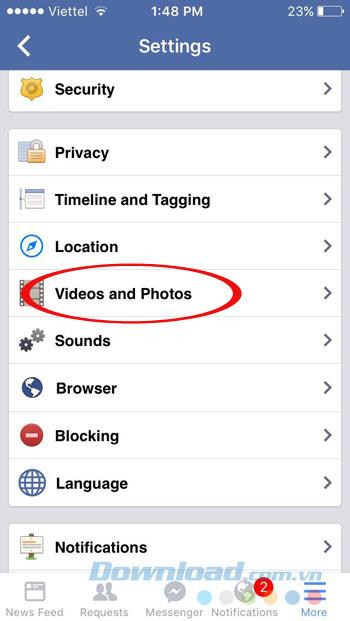

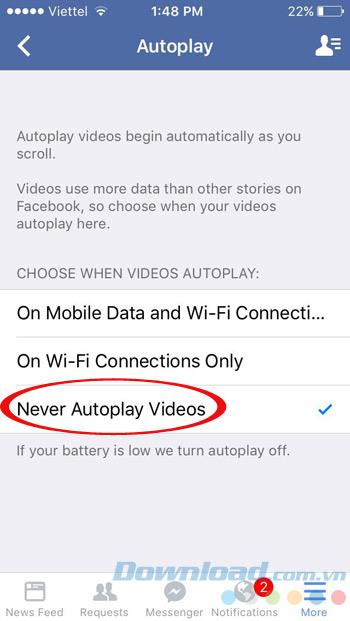
ویژگی همگام سازی زمان به شما کمک می کند تا دقیق ترین زمان را نشان دهید ، اما مقداری از ظرفیت 3G شما را نیز مصرف می کند. بنابراین ، می توانید ویژگی همگام سازی را فقط یک بار روشن کنید تا زمان به طور همزمان هماهنگ شود ، سپس ویژگی همگام سازی خودکار را خاموش کنید. به تنظیمات> عمومی> تاریخ و زمان بروید. سپس ، نوار لغزنده را در خط Set Automatically به سمت چپ بکشید تا خاموش شود.
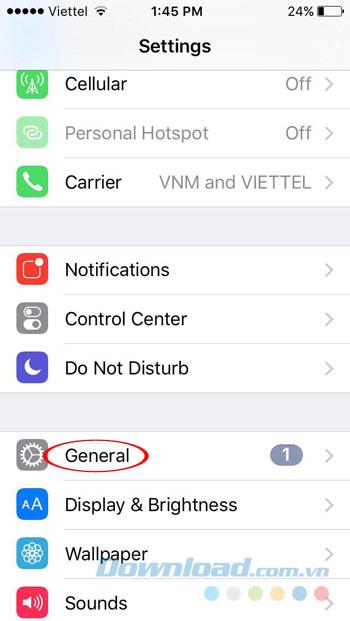
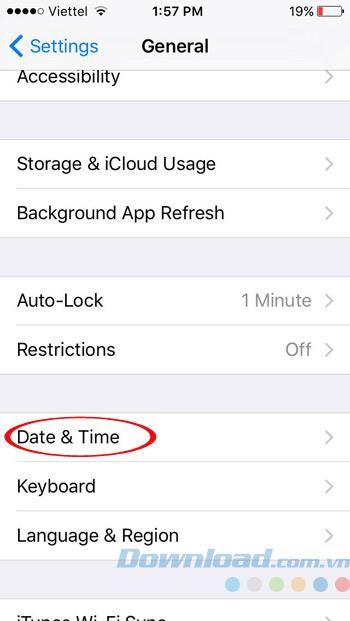
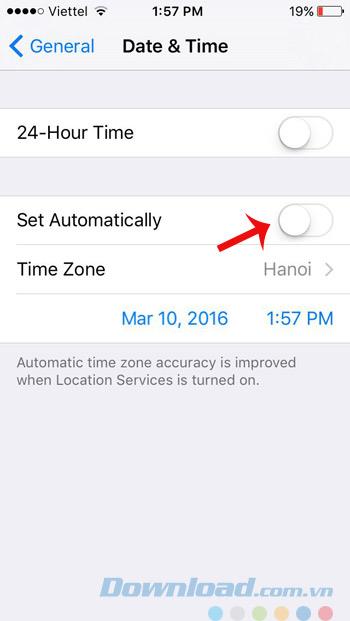
هم اکنون برخی مرورگرها مانند Google Chrome یا Opera از ویژگی ذخیره داده ها پشتیبانی می کنند. هنگامی که این ویژگی را فعال می کنید ، ابتدا وب سایتی که بازدید می کنید برای سرورهای Google یا Opera ارسال می شود ، سپس فشرده شده و سپس به تلفن شما منتقل می شود و داده های 3G را ذخیره می کند.
مرورگر Google Chrome را باز کنید ، روی نماد 3 نقطه عمودی در گوشه سمت راست بالای صفحه کلیک کنید ، تنظیمات را انتخاب کنید. سپس بر روی Bandwidth کلیک کرده و سپس Data Saver را فعال کنید .
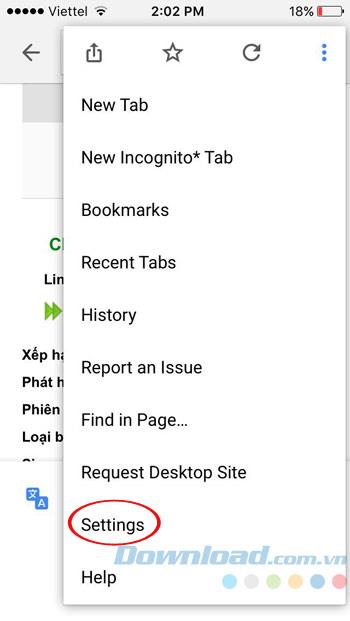
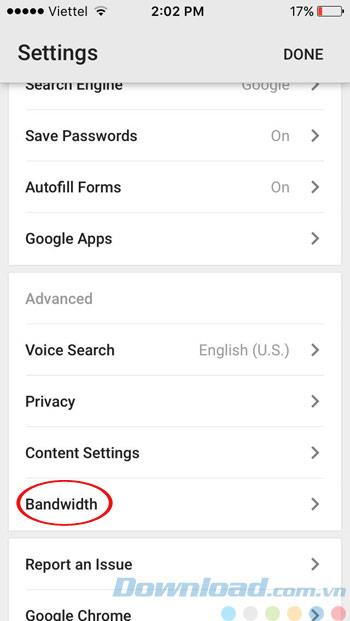
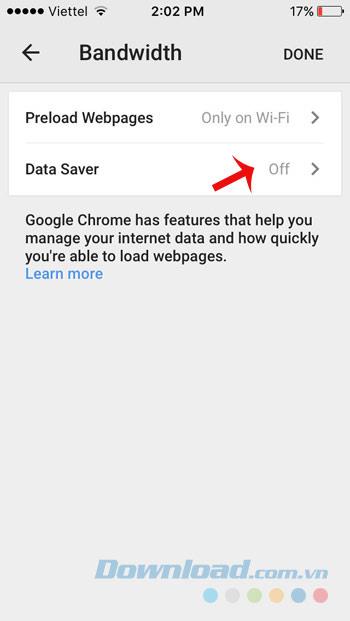
اپل به کاربران امکان می دهد موسیقی را با کیفیت بالا و بدون توجه به WiFi یا شبکه تلفن همراه پخش کنند. با این حال ، آنها مقدار زیادی از ظرفیت 3G شما را مصرف می کنند ، بنابراین در صورت لزوم ، این ویژگی را توسط:
دسترسی V عجله تنظیمات> موسیقی. سپس نوار لغزنده را در خط High Quality on Cellular به سمت چپ بکشید تا خاموش شود. اگر نیازی به پخش موسیقی از طریق 3G ندارید ، همیشه می توانید گزینه Use Cellular Data را خاموش کنید .

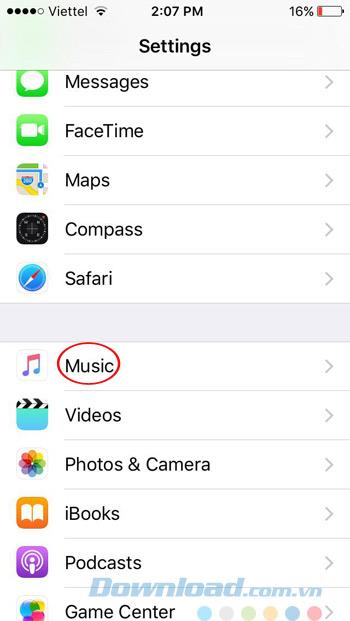
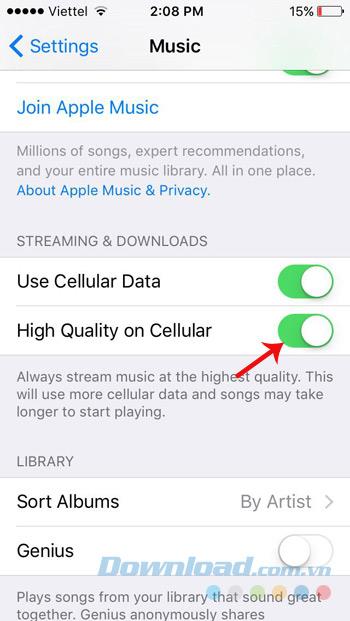
امیدوارم با رعایت نکات فوق به شما در صرفه جویی قابل توجه در ظرفیت 3G کمک کند ، نه در هنگام پرداخت قبض های 3G "نیمه گریه".
برای شما آرزوی موفقیت آمیز دارم
ویدیوها در iMovie در MOV ذخیره می شوند. انحصاری اپل، این فرمت در سطح جهانی سازگار نیست. اگر می خواهید ویدیوهای خود را به mp4 تبدیل کنید، باید این کار را انجام دهید
در حالی که دریافت اعلانهای بلادرنگ راهی مناسب برای دریافت اطلاعات مرتبط در آیفون شما است، اعلانهای فراوانی ممکن است
مایکروسافت بالاخره دستیار دیجیتالی خود کورتانا را به اندروید و iOS در بریتانیا می آورد. نسخه ای که حدود یک سال پس از عرضه مشابه عرضه می شود
مزاحم نشوید عملکردی در اکثر گوشیهای هوشمند است که به شما امکان میدهد تمام اعلانها، از جمله تماسها، پیامکها و هشدارهای برنامههای شخص ثالث را بیصدا کنید.
اگر در حال رانندگی هستید و نمی خواهید مردم فکر کنند که پیام های متنی شما را نادیده می گیرید، ممکن است بخواهید قابلیت پاسخ خودکار را در آیفون خود راه اندازی کنید.
برای یک توسعه دهنده آسان است که اهمیت محیط کار خود را دست کم بگیرد. نه، درباره صندلی، میز، یا رنگ دیوارتان صحبت نکردید. بود
برای بسیاری، برنامههای تلفن و بهرهوری سختگیرانه هستند، اما لازم نیست اینطور باشد. چه به شما یک دستگاه iPhone، iPad یا Android داده شود
هنگامی که مایکروسافت ویندوز 10 موبایل را معرفی کرد، همچنین قول داد که توسعه دهندگان می توانند بدون دردسر برنامه های iOS و اندروید خود را به عامل خود منتقل کنند.
تبلیغات پاپ آپ یک مشکل رایج در اکثر دستگاه های تلفن همراه، صرف نظر از سیستم عامل است. بیشتر اوقات، مشکل در برنامه های نصب شده است
آیفون به طرق مختلف می تواند به کاربر خود خدمات ارائه دهد، از جمله ارائه وای فای قابل حمل در صورت نیاز. یک هات اسپات شخصی آیفون به شما امکان می دهد تا به دیگری متصل شوید
اندروید O به طور رسمی با نام اندروید اوریو - یا اندروید 8 - در ماه آگوست معرفی شد. برخی از گوشی های وعده داده شده دارای نرم افزار نسل بعدی هستند و برخی دیگر اینگونه هستند
برای تماشای iPlayer BBC، باید در بریتانیا باشید. اگر می خواهید محتوا را از طریق iPlayer BBC در خارج از بریتانیا پخش کنید، باید پیدا کنید
بهروزرسانی پایدار iOS 17.4 در گوشه و کنار است و چندین تغییر مهم را در خود جای داده است. اپل چند هفته ای است که با انتشار نسخه آزمایشی سیستم عامل را آزمایش کرده است
ممکن است مواقعی پیش آید که آیفون 13 شما بیش از حد داغ شود، روی صفحه خاصی قفل شود یا عملکرد باتری شما کمتر از حد متوسط باشد. آیفون خود را بچرخانید
اگرچه دستگاههای کنترل از راه دور فیزیکی موجود در تلویزیونهای سونی برای راحتی آشنا هستند، فناوری حتی این ابزارهای آشنا را نیز منسوخ میکند.
بیاموزید که چگونه میتوانید از شروع خودکار CarPlay هنگام اتصال آیفون به ماشین خود جلوگیری کنید و چگونه این ویژگی را به طور موقت غیرفعال کنید.
حتی اگر تلفن اندرویدی ندارید، احتمالاً روزانه از سه یا چهار سرویس Google استفاده می کنید، بنابراین شرکت اطلاعات زیادی درباره شما دارد. برداشت شما
بسیاری از مردم فکر می کنند برای بهبود عملکرد و عمر باتری گوشی خود باید برنامه های آیفون 13 خود را ببندند. در حقیقت، شما فقط باید ببندید
تغییر صفحه اصلی یک راه عالی برای افزودن کمی استعداد شخصی به آیفون شما است. این به دستگاه شما ظاهری منحصر به فرد می دهد که نشان دهنده شخصیت شما و
گاهی اوقات، پیامی مبنی بر مشکل اتصال یا کد MMI نامعتبر ظاهر می شود و می تواند برای کاربران اندروید ناامید کننده باشد. وقتی پیام کد MMI نامعتبر است

















